

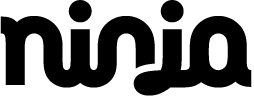
Diventa free member
Vuoi leggere questo articolo e le altre notizie e approfondimenti su Ninja? Allora registrati e diventa un membro free. Riceverai Breaking News, Marketing Insight, Podcast, Tips&Tricks e tanto altro. Che aspetti? Tieniti aggiornato con Ninja.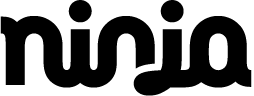
Diventa free member
Vuoi leggere questo articolo, le altre notizie e approfondimenti su Ninja? Allora lascia semplicemente nome e mail e diventa un membro free. Riceverai Breaking News, Marketing Insight, Podcast, Tips&Tricks e tanto altro. Che aspetti? Tieniti aggiornato con Ninja.
I video sono molti usati per aumentare l’engagement nei vari canali social. Se non ve la sentite di mettervi davanti ad una webcam o non siete abili nel montaggio, Lumen5 è lo strumento che fa per voi.
In pochi e semplici passaggi potrete trasformare un post del vostro blog, così come un qualsiasi testo, in un video come quello qui sotto.
Lumen 5 offre un servizio gratuito. Iscrivendovi potrete creare un numero illimitato di video, accedere alla vasta libreria di immagini e colonne sonore di pubblico dominio. I video generati con l’account gratuito avranno alla fine un logo di lumen 5 e potranno essere scaricati ad una risoluzione massimo di 480px (quindi, bassa).
Abbiamo provato a lungo questo tipo di account e, per la maggior parte degli usi, i risultati che è possibile ottenere sono più che soddisfacenti e idonei ad essere caricati, per esempio, su Facebook o Twitter.
Se la qualità non vi soddisfacesse e voleste eliminare il logo finale (senza ricorrere a tagli fatti con altri strumenti di videoediting) allora non vi resta che abbonarvi alla versione a pagamento.
Accedendo al vostro account, dalla dashboard sarà sufficiente cliccare sul pulsante "CREATE VIDEO" per iniziare il processo.
Nella schermata successiva, avrete due possibilità: inserire nel panello a sinistra un link al post che servirà come base al video, oppure incollare un testo.
In entrambi i casi, dopo aver cliccato sul pulsante CREATE presente poco sotto sullo stesso pannello, Lumen5 inizierà ad analizzare il testo per generare le slide.
Se il testo fosse molto lungo, vi suggerirà (ed è un ottimo suggerimento!) di accorciare il video usando solo alcune sezioni del testo che avevate inserito.
In ogni caso dopo aver confermato la vostra scelta, nel pannello a sinistra troverete il testo inserito. Cliccando col mouse su ogni frase (verrà evidenziata) potete generare la slide.
Non è necessario selezionare ogni frase del post. Ogni slide potrà contenere frasi lunghe al massimo 140 caratteri. Se la frase selezionata fosse più lunga, Lumen5 vi permetterà di generare la slide, ma poi dovrete editare a mano il testo per farlo rientrare nella lunghezza consentita.
Avete due possibilità: accorciarlo o dividerlo in due slide. In quest’ultimo caso basterà posizionare il cursore nel punto in cui volete spezzare la frase e premere invio.
Se voleste aggiungere altre slide per conto vostro, basterà cliccare sul pulsante tondo con il “+” dentro. Le slide possono essere trascinate per riordinare la sequenza secondo i vostri desideri.
Lumen5 proporrà automaticamente delle immagini di sfondo per ogni slide.
Ma se il loro algoritmo non avesse fatto una associazione corretta tra testo e immagini, potete sostituirle.
Se avevate inserito un link e nell’articolo ci fossero delle immagini, allora Lumen5 ve le proporrà già tra quelle da scegliere nel panello a sinistra. Basterà trascinare l’immagine da usare sopra la slide di cui dovrà fare da sfondo.
Altrimenti potrete cercare nella libreria immagini di Lumen5 o caricare le vostre proprie immagini.
In quest’ultimo caso abbiate la precauzione di caricare immagini (JPG o PNG) i cui lati, anche diversi, abbiano almeno 500 pixel.
Una volta sistemati il testo e le immagini, potete passare alla fase 2: cliccate su "Music" e scegliete la colonna sonora del vostro video.
Anche in questo caso Lumen5 vi mette a disposizione una notevole libreria di pezzi musicali royalty free. Non dovrete preoccuparvi dei diritti ne di attribuire la musica a nessuno.
Potete scegliere la musica in base al mood da trasmettere: allegra, romantica, triste, arrabbiata. Fate voi.
Confermate con un clic sul titolo del pezzo prescelto e avrete la colonna sonora del vostro video pronta.
Potreste anche concludere con la colonna sonora. Ma quest’ultimo passaggio può essere importante o utile.
Cliccando sulla sezione “Branding” in alto nel pannello a sinistra, potrete caricare due immagini: la prima servirà come watermark e quindi verrà inserita in sovrimpressione in ogni slide.
La seconda immagine servirà invece come logo da usare nell’ultima slide del video, quella di chiusura.
In entrambi i casi le dimensioni minime raccomandate sono di 400px. I formati accettati sono sempre JPG e PNG.
Questa slide è importante perché potete sfruttarla per inserire una call-to-action. La frase da usare in questo senso sarà da inserire nel campo “outro message”, sempre nel pannello a sinistra. Purtroppo non è possibile inserire link.
Cliccando sul pulsante "continue", comparirà una finestra di dialogo in cui vedrete la generazione dell’anteprima del video e potrete fare alcune ultime scelte. Con l’account gratuito potrete solo scegliere se il video dovrà avere o no una cornice.
Se sceglieste di avere una cornice vi verrà proposto di specificare due frasi, che verranno mostrate sopra e sotto il video per tutta la sua durata. Con l’account a pagamento è possibile scegliere anche la risoluzione e se il logo Lumen5 deve o no essere presente. Una volta fatte le vostre scelte, basterà cliccare sul pulsante "Publish" per dare inizio alla generazione finale del video.
Comparirà un messaggio con il tempo rimanente: potete aspettare online o chiudere a fare altro durante l’attesa. Alla fine vi verrà comunque recapitato un'email per avvisarvi che l’elaborazione è finita ed il vostro video è pronto.
Vi attende l’ultima decisione: pubblicarlo subito sul vostro profilo Facebook oppure scaricarlo sul vostro computer, in modo da poterlo caricare o diffondere nel modo e canale che preferite.
Se intendete sperimentare anche voi con Lumen5, fatecelo sapere sulla nostra pagina Facebook, su Twitter o nel nostro gruppo LinkedIn!
Una guida pratica per convertire i vostri post o testi in video ad alto impatto con Lumen5